Annuncio pubblicitario
 Vuoi sapere come scrivere app Google Android? La maggior parte delle applicazioni Android sono scritte in Java, un linguaggio relativamente facile da imparare e intuitivo per i nuovi sviluppatori. A parte la possibilità di alcuni soldi, potresti effettivamente contribuire alla comunità Android. Se hai idee innovative e sei pronto a vederle diffuse, il mercato Android fa per te! Iniziamo con il tuo primo progetto di applicazione Android.
Vuoi sapere come scrivere app Google Android? La maggior parte delle applicazioni Android sono scritte in Java, un linguaggio relativamente facile da imparare e intuitivo per i nuovi sviluppatori. A parte la possibilità di alcuni soldi, potresti effettivamente contribuire alla comunità Android. Se hai idee innovative e sei pronto a vederle diffuse, il mercato Android fa per te! Iniziamo con il tuo primo progetto di applicazione Android.
Prima di arrivare a come scrivere le app di Google Android, innanzitutto un po 'di panoramica. Le app Android (molto simili a quasi tutte le app mobili) vengono sviluppate su un computer (PC o Mac (in genere)) e quindi compilate e inviate al dispositivo per essere testate. Se non hai ancora un dispositivo Android, ci sono emulatori che simulano un dispositivo Android sul tuo computer, il che significa che puoi ancora sviluppare un gioco o un'applicazione Android senza possederne uno.
Fase 1: download e installazione
Primo Scarica e installa l'ultima versione di Java JDK. Non utilizzare la versione a 64 bit poiché potrebbe causare problemi in seguito. Installa invece la versione x86, con le opzioni predefinite.
Secondo, scarica l'SDK per Android - assicurati di installare l'ADT a 32 bit-Bundle versione per Windows, anche se si dispone di un sistema a 64 bit. Questo perché tutti finiscono per lamentarsi dei problemi di compatibilità della versione a 64 bit.
Il bundle di progettazione di applicazioni Android include tutti i componenti necessari, incluso Eclipse. Tuttavia, non è un file installabile. Lo decomprimerai in qualsiasi directory desiderata. Tieni presente dove hai decompresso questo file.
In caso di problemi con Java, disinstallare tutte le versioni e riprovare l'installazione. In caso contrario, provare la versione a 64 bit di JDK e il pacchetto ADT, se si dispone di un sistema a 64 bit.
Fase due: configurare il pacchetto ADT
Innanzitutto, avvia Eclipse, che si trova all'interno del tuo pacchetto ADT all'interno della cartella Eclipse. Se ti viene richiesto di individuare l'SDK di Android, dovrai trovarlo manualmente dal tuo pacchetto ADT scaricato. È nella cartella SDK.
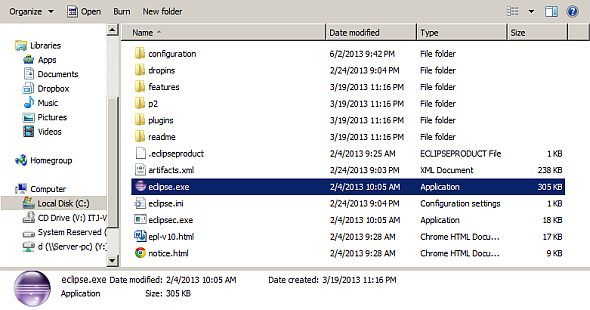
In secondo luogo, ti verrà richiesto di impostare la posizione dell'area di lavoro: l'impostazione predefinita è abbastanza buona. In caso di problemi durante l'avvio o la configurazione di Eclipse, chiudere Eclipse ed eliminare l'area di lavoro, che si trova ovunque sia stata posizionata.
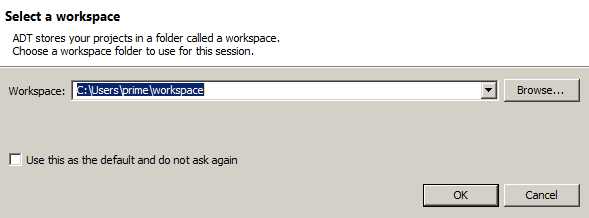
In terzo luogo, fai clic sull'icona dell'SDK Android nella barra degli strumenti nel pacchetto ADT.
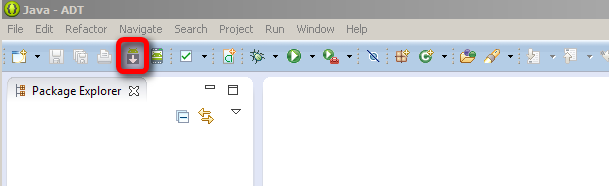
Ti verrà richiesto di scaricare materiale aggiuntivo per l'SDK. Scarica quanto segue:
- "Esempi per l'SDK";
- "Documentazione per Android SDK";
- "API di Google" per il pacchetto 4.2 (API 17).
Potresti notare che puoi anche installare materiale per le versioni precedenti di Android. Se vuoi, impazzisci, ma aumenterà il tempo di download e occuperà spazio sul disco rigido. Quindi, fai clic su "Installa pacchetti" nella parte in basso a destra dello schermo.
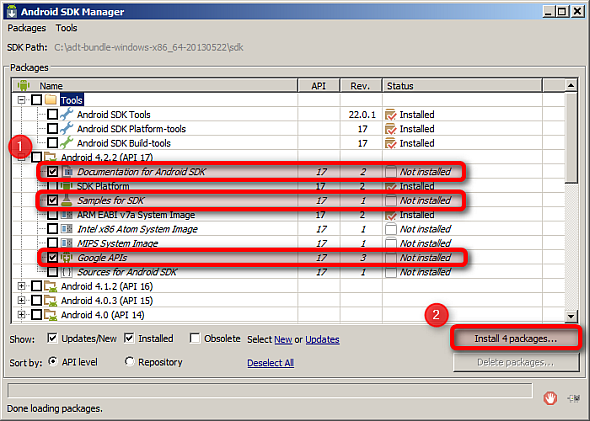
In quarto luogo, controlla gli aggiornamenti di Eclipse selezionando "Aiuto" dalla barra dei menu e selezionando "Verifica aggiornamenti".
Passaggio 3: configurare il dispositivo virtuale Android (AVD)
Innanzitutto, fai clic su AVD (Gestione dispositivi virtuali Android) nella barra degli strumenti dell'interfaccia ADT. Questo crea un dispositivo virtuale che ti consente di testare le tue app.
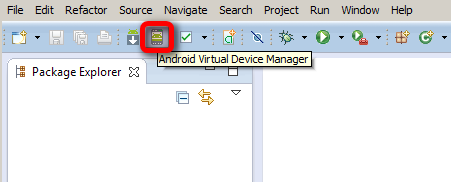
In secondo luogo, configurerai il dispositivo nel modo seguente:
- Impostare "Dispositivo" come qualsiasi smartphone in uso. Tuttavia, questo è in gran parte irrilevante e si riferisce solo alle dimensioni dello schermo. Poiché emulerai un dispositivo Android sul tuo computer, se hai uno schermo più piccolo, potresti voler scegliere un telefono con risoluzione verticale più piccolo.
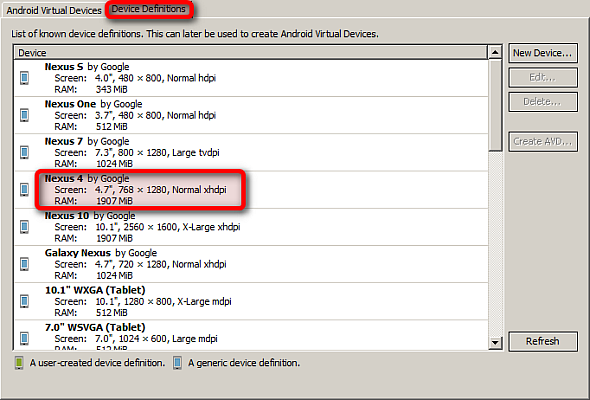
- Imposta "Target" come Android 4.2 API Level 17.
- Seleziona la casella "Usa GPU host", che utilizzerà la GPU del tuo sistema per velocizzare un po 'le cose.
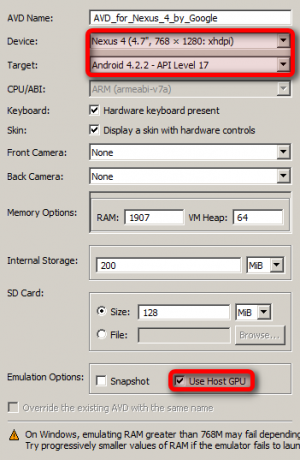
Potrebbe essere necessario giocare con le impostazioni sopra, ad esempio riducendo la quantità di RAM disponibile per l'emulatore.
In terzo luogo, sceglierai l'AVD dall'elenco dei dispositivi esistenti e quindi premi il pulsante "Start" nella colonna di destra. Nel seguente menu a comparsa, avviare il dispositivo.
Non chiudere l'AVD una volta avviato, ne avrai bisogno per il resto di questo tutorial.
Passaggio 4: creare un nuovo progetto
Navigare verso "File -> Nuovo -> Progetto Android".
Dopo aver scelto di creare un nuovo progetto di progettazione di applicazioni Android, verrai guidato attraverso diverse finestre. Non preoccuparti del contenuto di questi, puoi semplicemente scegliere il valore predefinito per tutti.

Tuttavia, per quelli di voi interessati a personalizzare l'aspetto della propria app, ci sono opzioni per scegliere il tema Holo e l'icona di avvio Android, così come altre opzioni. Tuttavia, queste sono opzioni cosmetiche. Fintanto che scegli l'SDK corretto per l'SDK scaricato, starai bene.
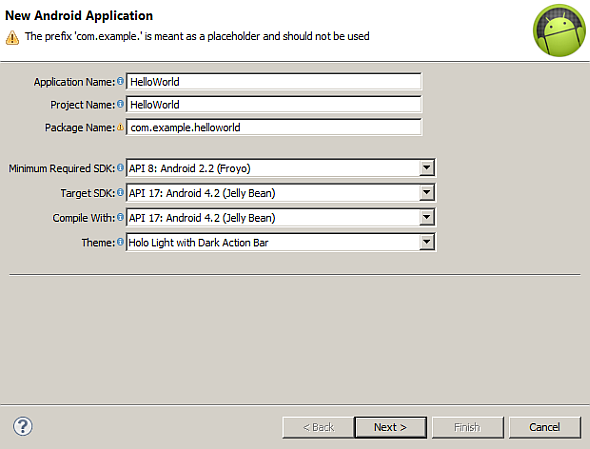
Ci vorranno diversi minuti per creare il nuovo progetto. Potresti prendere una tazza di caffè mentre aspetti. Dopo aver preso il caffè, ecco cosa dovresti vedere nella finestra di AVD:
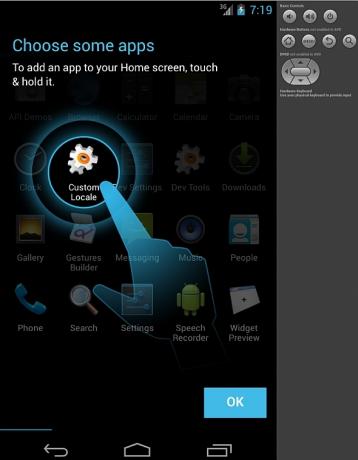
Passaggio 5: configura il nuovo progetto
Per impostazione predefinita, il nuovo progetto contiene il testo "Hello World". Se hai mai programmato in Java (o nella maggior parte delle lingue), uno dei primi progetti su cui lavori è l'onnipresente applicazione "Hello World", che utilizza Println ("Hello World"); per generare il testo. Tuttavia, il pacchetto ADT include già questo codice: creerai semplicemente un nuovo file che verrà eseguito all'interno dell'AVD.
Noterai che la schermata della finestra di Eclipse visualizza "Hello World". Puoi scegliere di modificare questo testo facendo clic e trascinando manualmente le parole sullo schermo. In alternativa, una volta selezionato il testo, puoi modificare le dimensioni, il carattere e le caratteristiche in grassetto (e molte altre).
Per rendere il testo in grassetto, fai clic su "Hello World". Nel pannello "Proprietà" sul lato destro, scorri verso il basso fino a visualizzare "Stile testo". Al termine delle modifiche, salva il file facendo clic sull'icona Salva nella barra degli strumenti in alto.
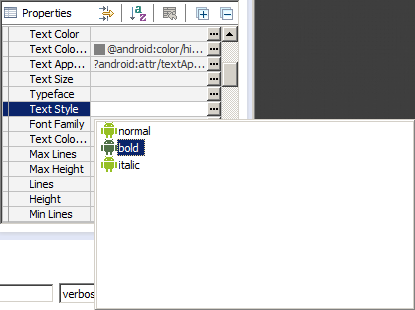
A questo punto, hai praticamente finito di costruire l'app. Salvalo e vai al passaggio successivo.
Passaggio 6: eseguire il programma
Da Esplora pacchetti nella parte sinistra dello schermo, apri la cartella src, quindi apri la cartella com.example.helloworld. All'interno vedrai il file "mainactivity.java".
Quindi, selezionare "mainactivity.java".
Sopra il tuo codice, vedrai un piccolo pulsante verde "Riproduci" (o vai a "Esegui> Esegui"). Cliccalo. Quando una finestra pop-up ti chiede come eseguire l'applicazione, hai intenzione di dirlo come "Applicazione Android". Ti chiederà di salvare le modifiche; premi sì.
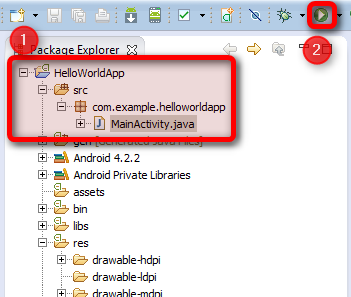
Ora puoi aspettare un'eternità mentre il tuo dispositivo virtuale si avvia. Ti consiglierei di lasciarlo aperto per tutta la durata delle tue programmazioni, altrimenti lo sei passerai più tempo a guardare lo spin del logo Android di quanto guarderai congelare il tuo programma su. Sto solo dicendo. Efficienza.
Al termine del caricamento, l'applicazione dovrebbe essere caricata e avviata automaticamente. Ciò significa che subito dopo aver "sbloccato" il dispositivo, verrai accolto con il tuo primo programma Android.
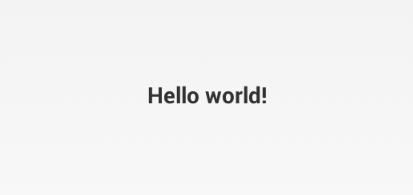
È tutto, congratulazioni! All'inizio il compito può essere un po 'scoraggiante e sicuramente confuso, ma se rimani con esso non rimarrai deluso. Se fai un passo indietro e ci pensi, abbiamo fatto solo alcune cose davvero importanti, il resto era solo il processo di collegamento dei pezzi per far funzionare tutto.
Sei interessato alla progettazione di applicazioni Android? Vuoi diventare uno sviluppatore Android? Hai mai scritto un'app Android e, in tal caso, che cosa ha fatto? Come sempre amo ricevere feedback nella sezione commenti. Come qualcuno che ha risposto sì alla prima domanda, sto imparando a programmare adeguatamente il mio dispositivo Android, quindi hai siti Web o puntatori che potrebbero aiutare me o un altro novizio Android su?
Aggiornamenti alla piattaforma di sviluppo Android
Di recente, Google ha rilasciato un'edizione di anteprima di Android Studio, il primo del suo genere. Al rilascio della copia finale, gli sviluppatori avranno accesso a un kit di sviluppo appositamente progettato per il sistema operativo Android, anziché agli ambienti di sviluppo modificati.
La tecnologia finirà probabilmente per sostituire Eclipse e altri SDK. Tuttavia, non ha ancora ricevuto un rilascio, quindi fino ad allora, siamo bloccati con Eclipse.
Lettura ed esercitazioni aggiuntive sulla programmazione Android
Consiglio vivamente di fare il check-out Alexander Tushinky'S Corso tutorial di programmazione Android, di Kickstarter.
Utilizzare ha pubblicato una guida Come creare un'app Android: tutto ciò che devi sapereSe vuoi iniziare a creare la tua app per Android, questa guida include tutto ciò di cui hai bisogno. Leggi di più sull'utilizzo del Creatore di app Android del MIT, che consente alle persone prive di esperienza nella programmazione di iniziare a creare app Android. App Creator ha le sue peculiarità e la sua curva di apprendimento. È bene iniziare, anche se probabilmente lo vorrai alla fine studiare Java e altre lingue. Ryan ha fatto un guida veloce Una guida rapida allo sviluppo di app Android con Google App Inventor Leggi di più alla versione Google di App Inventor, se non hai voglia di leggere un e-book.
Se sei più interessato al gioco Android, allo sviluppo, dai un'occhiata Questo articolo. E per quelli di voi che desiderano leggere una discussione sull'argomento della facile programmazione per Android, controlla la nostra sezione di risposta.
Per quelli di voi che cercano ulteriori lezioni di programmazione, Jessica ha scritto su tre delle fonti più importanti 3 risorse online per conoscere lo sviluppo di applicazioni AndroidProprio come Ryan (che ha attribuito la sua curiosità per lo sviluppo di app Android al suo amore per il suo telefono Android), sono stato alla ricerca di come realizzare e finire un'app Android ... Leggi di più in rete per esercitazioni Java. Consiglio vivamente di visitare il canale YouTube di TheNewBoston.
Ex MakeUseOf autore e appassionato di tecnologia.

